Sửa lỗi đèn bàn phím laptop ASUS không sáng hiệu quả
Sửa lỗi đèn bàn phím laptop ASUS không sáng hiệu quả
Đèn bàn phím laptop ASUS không sáng là lỗi khiến người dùng thao tác khó khăn vào ban đêm. Đôi khi lỗi này xuất hiện do phần mềm hoặc cài đặt sai. Vì vậy bạn cần kiểm tra và xử lý đúng cách để khắc phục nhanh chóng. Đọc bài viết dưới đây của Điện Thoại Vui để tìm giải pháp phù hợp nhất!
Đèn bàn phím laptop ASUS không sáng là tình trạng gì?
Đèn bàn phím laptop ASUS không sáng là hiện tượng bàn phím không hiển thị ánh sáng nền khi sử dụng. Tình trạng này thường được phát hiện khi người dùng làm việc trong môi trường tối. Bạn đã cố gắng bật đúng phím tắt mở đèn trên laptop ASUS nhưng bàn phím vẫn không phát sáng.

Đây có thể là dấu hiệu phần mềm bị lỗi hoặc cài đặt chưa đúng. Ngoài ra một số dòng máy cũ vốn không được trang bị đèn nền bàn phím. Vì vậy bạn cần xác định nguyên nhân rõ ràng trước khi tiến hành sửa chữa. Để hiểu rõ hơn vì sao đèn bàn phím laptop ASUS không sáng, cùng tiếp tục theo dõi nội dung dưới đây.
Tại sao đèn bàn phím laptop ASUS không sáng?
Tình trạng đèn bàn phím laptop ASUS không sáng thường xuất phát từ nhiều nguyên nhân khác nhau. Dưới đây là các lý do phổ biến người dùng thường gặp phải khi bàn phím không hiển thị đèn nền.
Chưa bật chế độ đèn nền bàn phím
Chưa bật chế độ đèn nền bàn phím là lỗi thường gặp, nhất là với người dùng mới. Nhiều dòng laptop ASUS yêu cầu người dùng nhấn tổ hợp phím để bật đèn. Thông thường, bạn cần nhấn Fn + F3 hoặc Fn + F4 để tăng giảm độ sáng. Tuy nhiên phím chức năng này có thể thay đổi tùy dòng máy.

Ngoài ra, chế độ đèn nền có thể đã bị tắt trong phần mềm điều khiển. Nếu bạn dùng MyASUS hoặc Armoury Crate mà chưa kích hoạt, đèn cũng không sáng. Trong một số trường hợp khác, BIOS hoặc hệ điều hành cập nhật cũng khiến chế độ đèn tạm thời bị vô hiệu hóa.
Do đó bạn nên kiểm tra lại tổ hợp phím chức năng và phần mềm điều khiển. Việc chưa bật đúng cách thường khiến bạn hiểu nhầm rằng đèn đã hỏng. Nếu đèn vẫn không sáng sau khi bật đúng phím, hãy chuyển sang kiểm tra driver. Đây là một trong những lý do thường gặp tiếp theo.
Thiếu driver hoặc driver đèn bàn phím ASUS bị lỗi
Driver điều khiển đèn bàn phím là phần mềm giúp hệ điều hành kích hoạt tính năng này. Khi thiếu hoặc lỗi driver, đèn bàn phím sẽ không hoạt động dù phần cứng vẫn tốt. Trường hợp này xảy ra phổ biến khi bạn cài lại Windows hoặc nâng cấp hệ điều hành mới.
Ngoài ra, nếu bạn từng gỡ bỏ phần mềm ASUS System Control Interface hoặc MyASUS, driver cũng sẽ mất theo. Trong một số trường hợp, driver vẫn tồn tại nhưng đã cũ hoặc xung đột với bản cập nhật khác. Điều này khiến laptop không thể nhận diện được tín hiệu bật đèn từ bàn phím.
Bạn có thể kiểm tra trong Device Manager để xác nhận driver có đang hoạt động bình thường. Nếu thấy dấu chấm than màu vàng, khả năng driver đã lỗi là rất cao. Khi đó bạn nên gỡ bỏ và cài lại phiên bản mới nhất từ trang chính thức của ASUS.
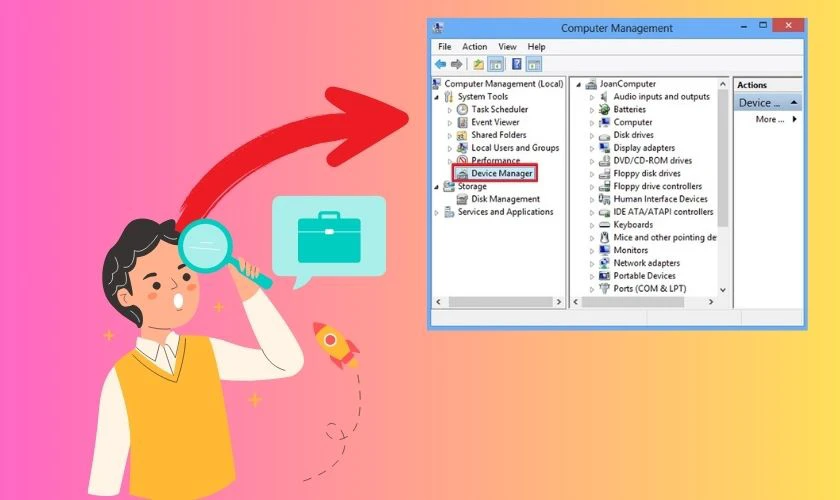
Tình trạng lỗi driver tuy phổ biến nhưng có thể khắc phục được nếu xử lý đúng cách. Tuy nhiên, cũng có những trường hợp laptop không hề được trang bị đèn bàn phím.
Laptop ASUS cũ không hỗ trợ đèn bàn phím
Một số dòng laptop ASUS cũ hoặc thuộc phân khúc giá rẻ không được trang bị đèn nền bàn phím. Đây là giới hạn phần cứng, không thể kích hoạt bằng phím tắt hay phần mềm. Thông thường, các model không hỗ trợ sẽ không có biểu tượng ánh sáng trên phím F3 hoặc F4.
Ngoài ra, trong phần mềm Armoury Crate hoặc MyASUS cũng không hiển thị tùy chọn điều chỉnh đèn. Nhiều người dùng nhầm tưởng laptop bị lỗi nhưng thực tế là máy không có tính năng này.

Bạn có thể kiểm tra cấu hình chi tiết trên trang chủ ASUS để xác nhận thiết bị có hỗ trợ đèn nền hay không. Hoặc đơn giản hơn, hãy thử chiếu đèn vào bàn phím trong phòng tối. Nếu không thấy hệ thống đèn LED nhỏ phía dưới phím, tức là bàn phím không có đèn nền.
Với những model này, bạn không thể cài thêm driver hay phần mềm để bật đèn. Giải pháp duy nhất là sử dụng đèn ngoài hoặc nâng cấp laptop nếu cần dùng đèn bàn phím thường xuyên.
Nếu máy bạn có hỗ trợ đèn nhưng vẫn không sáng, hãy tiếp tục thực hiện các bước xử lý lỗi ở phần tiếp theo.
Cách sửa lỗi đèn bàn phím laptop ASUS không sáng 2025
Nếu bạn đã biết một số nguyên nhân khiến đèn bàn phím laptop ASUS không sáng, thì có thể thử một số cách sửa nhanh chóng dưới đây.
Hard reset (EC reset)
Hard reset (EC reset) là cách khắc phục hiệu quả khi đèn bàn phím laptop ASUS không sáng do lỗi tạm thời hệ thống. Phương pháp này giúp xả hết điện tĩnh, đưa thiết bị về trạng thái ổn định. Cách này thường khắc phục được lỗi sau khi cập nhật hệ điều hành, lỗi điện áp hoặc khi driver tạm thời không phản hồi.
Sau đây là các bước thực hiện hard reset đúng cách:
Bước 1: Ngắt kết nối tất cả thiết bị ngoại vi như ổ cứng rời, máy in, thẻ nhớ, USB hay dongle.
Bước 2: Tắt hoàn toàn nguồn laptop ASUS bằng cách giữ nút nguồn hoặc dùng lệnh tắt máy.
Bước 3: Nếu máy ASUS dùng pin rời, hãy tháo pin ra. Trường hợp dùng pin liền, giữ nguyên pin trong máy.
Bước 4: Nhấn giữ nút nguồn trong 40 giây để thực hiện xả sạch điện và reset hệ thống EC.
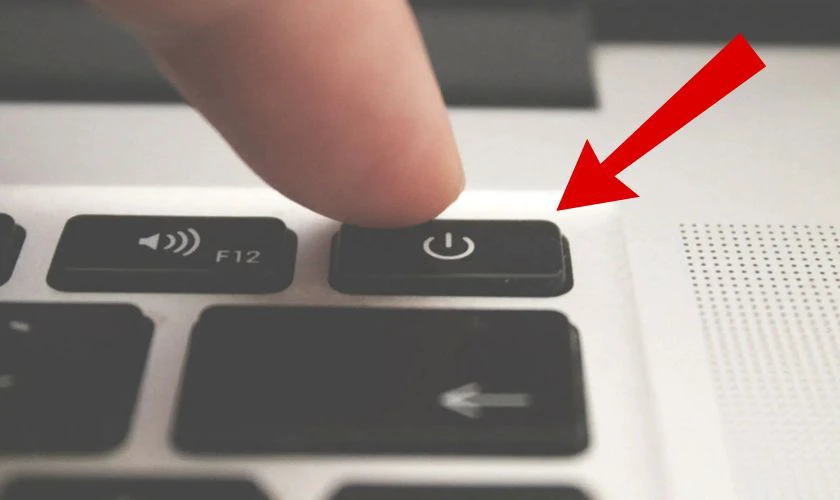
Bước 5: Gắn lại pin nếu cần, cắm sạc và bật nguồn cho thiết bị. Sau đó bấm phím Fn + F3/F4 để kiểm tra đèn bàn phím đã hoạt động chưa.
Lưu ý: Với một số model như TP420IA hoặc UX425IA, bạn cần giữ nguyên bộ sạc khi thực hiện các bước trên. Nếu sau bước này đèn vẫn không sáng, bạn hãy thử khôi phục thiết lập BIOS như hướng dẫn ở phần sau để tiếp tục xử lý.
Khôi phục thiết lập BIOS
Khôi phục thiết lập BIOS giúp đưa máy về trạng thái mặc định ban đầu. Cách này phù hợp khi đèn bàn phím laptop ASUS không sáng do lỗi cấu hình hệ thống. Trước khi thực hiện, bạn cần vào giao diện BIOS trên máy tính ASUS.
Bước 1: Truy cập BIOS bằng cách khởi động lại máy và nhấn liên tục phím F2. Một số máy có thể dùng phím Delete tùy model.
Bước 2: Trong giao diện BIOS, nếu máy đang ở chế độ UEFI, bạn có thể sử dụng chuột hoặc phím mũi tên để điều hướng.
Bước 3: Di chuyển đến mục Default bằng cách nhấn phím F9 hoặc nhấp chọn bằng chuột để thiết lập lại BIOS về mặc định.
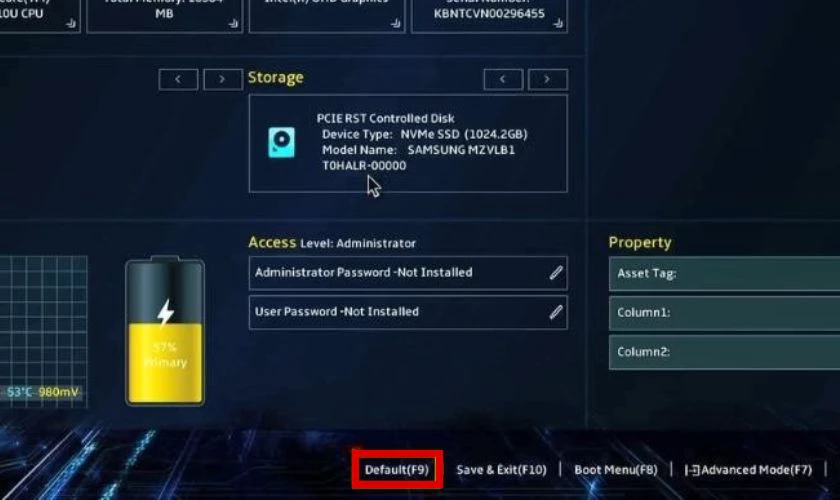
Bước 4: Khi hệ thống yêu cầu xác nhận, hãy bấm các xác nhận để thiết lập lại các thông số tối ưu trên BIOS. Tiếp tục chọn OK, sau đó nhấn Enter để đồng ý áp dụng thiết lập và cuối cùng nhấn OK lần nữa.
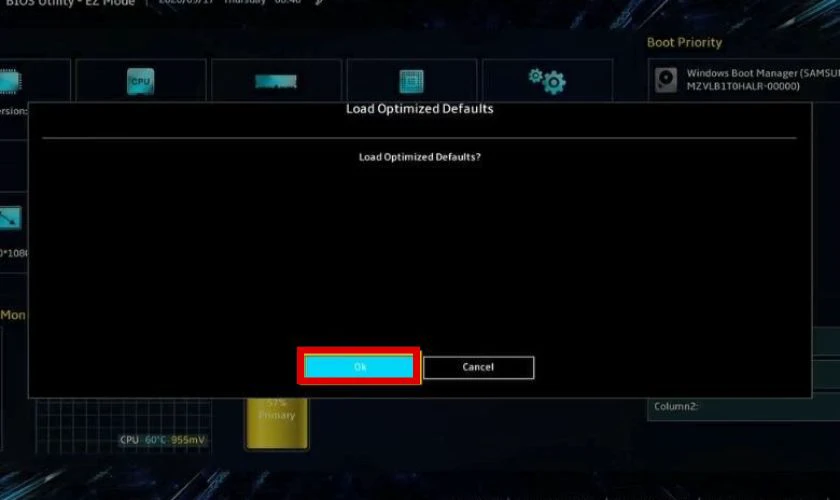
Bước 5: Nhấn phím F10 để lưu và chọn Save & Exit như hiển thị trên màn hình.
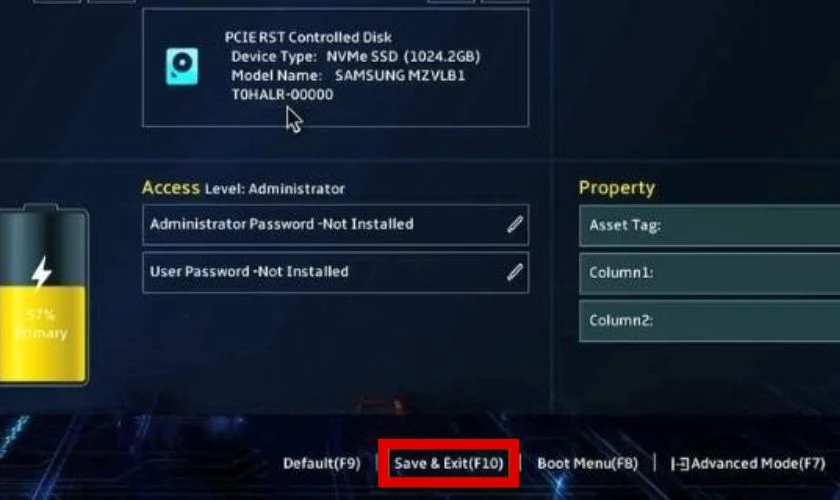
Bước 6: Cuối cùng xác nhận OK (hoặc Enter) để khởi động lại máy.
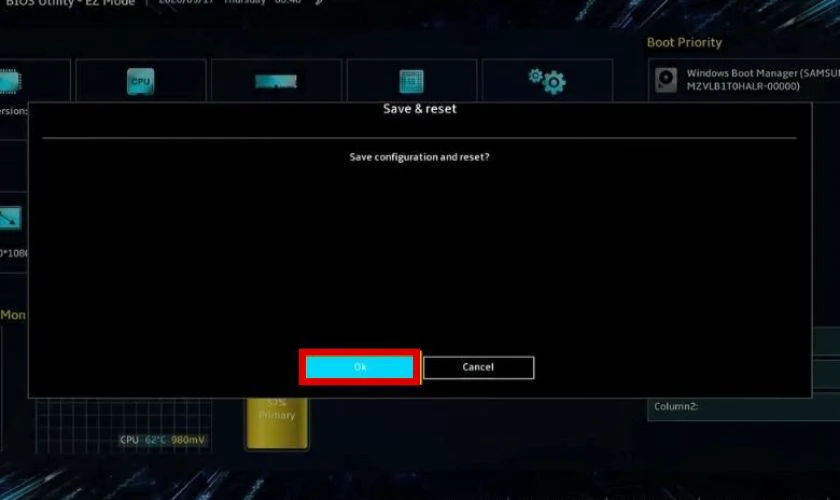
Khi hoàn tất, hệ thống sẽ khởi động lại và vào Windows. Hãy kiểm tra lại đèn bàn phím phím laptop ASUS hoạt động chưa. Nếu chưa được, bạn nên xem tiếp cách cập nhật BIOS bản mới nhất để xử lý triệt để hơn.
Cập nhật BIOS bản mới nhất
Cập nhật BIOS là giải pháp tiếp theo nếu đèn bàn phím laptop ASUS không sáng dù đã khôi phục thiết lập mặc định. Phương pháp này giúp sửa lỗi hệ thống, đồng thời cải thiện khả năng tương thích phần cứng.
Bước 1: Truy cập trang hỗ trợ chính thức của ASUS tại địa chỉ https://www.asus.com/vn/support/. Sau đó chọn vào sản phẩm Máy tính xách tay (Laptop).
Bước 2: Tại phần Sản phẩm của bạn, lựa chọn tên dòng sản phẩm và model đang sử dụng. Tiếp đó chọn vào phần Trình điều khiển thiết bị & Các công cụ (Driver & Tools).
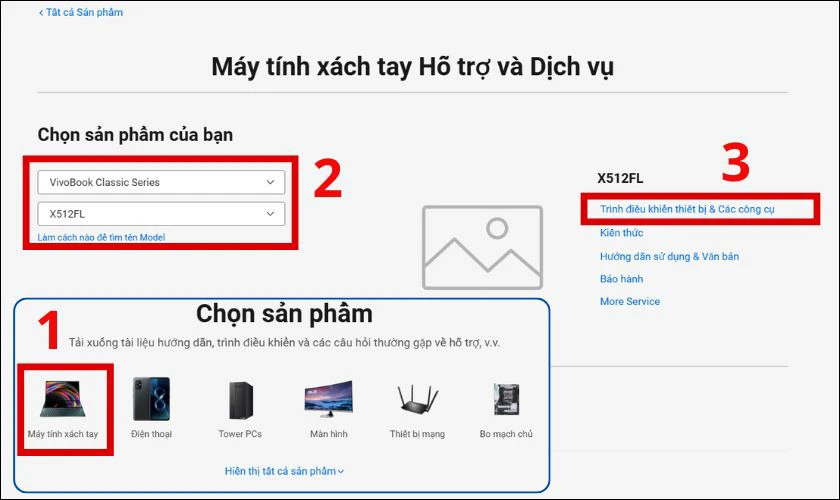
Bước 4: Tìm đến phần BIOS & Firmware, sau đó chọn bản BIOS mới nhất đang được hỗ trợ. Sau đó bấm vào Tải về (Download) để cập nhật bản BIOS mới nhất.
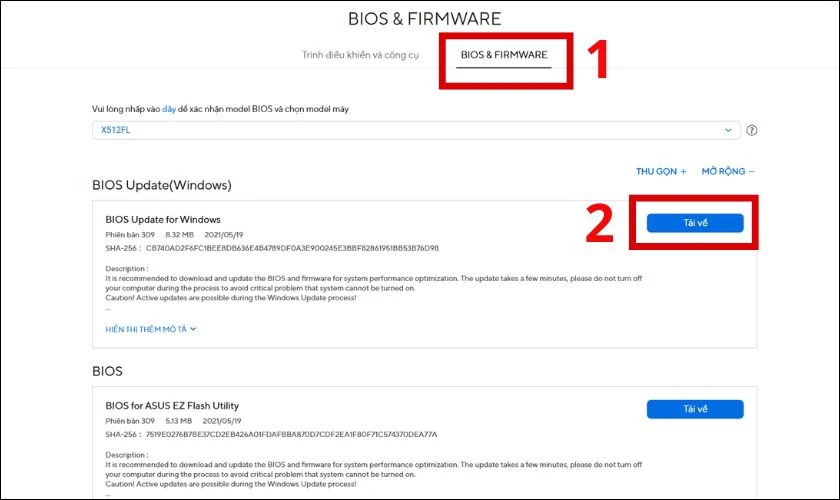
Sau khi cập nhật thành công và khởi động lại máy, bạn hãy kiểm tra lại đèn bàn phím. Nếu lỗi vẫn chưa được khắc phục, hãy chuyển sang gỡ và cài đặt lại Driver ASUS System Control Interface để tiếp tục xử lý.
Gỡ và cài đặt lại Driver ASUS System Control Interface
Nếu đã cập nhật BIOS nhưng đèn bàn phím laptop ASUS không sáng, khả năng cao driver điều khiển đã bị lỗi. Lúc này, bạn nên gỡ và cài đặt lại ASUS System Control Interface để khắc phục lỗi.
Bước 1: Mở thanh tìm kiếm Windows, gõ Device Manager, sau đó chọn Open để truy cập.
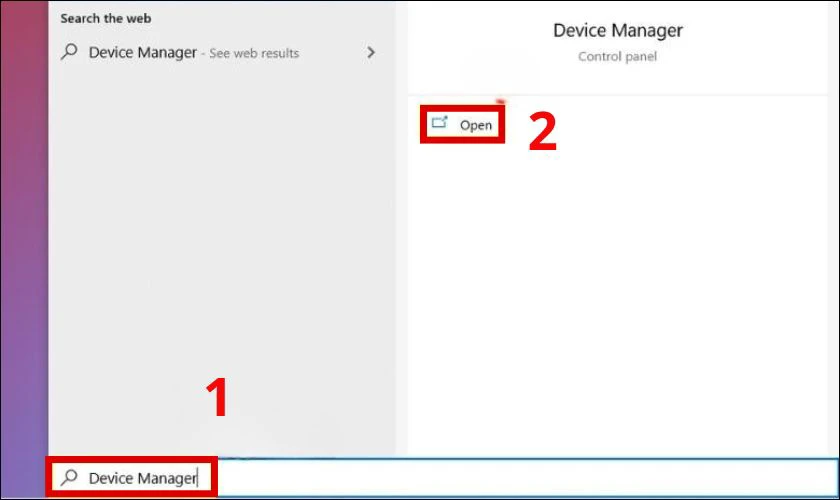
Bước 2: Trong danh sách thiết bị, nhấn vào mũi tên bên mục System Devices để mở rộng.
Bước 3: Tìm ASUS System Control Interface, nhấn chuột phải và chọn Uninstall device.
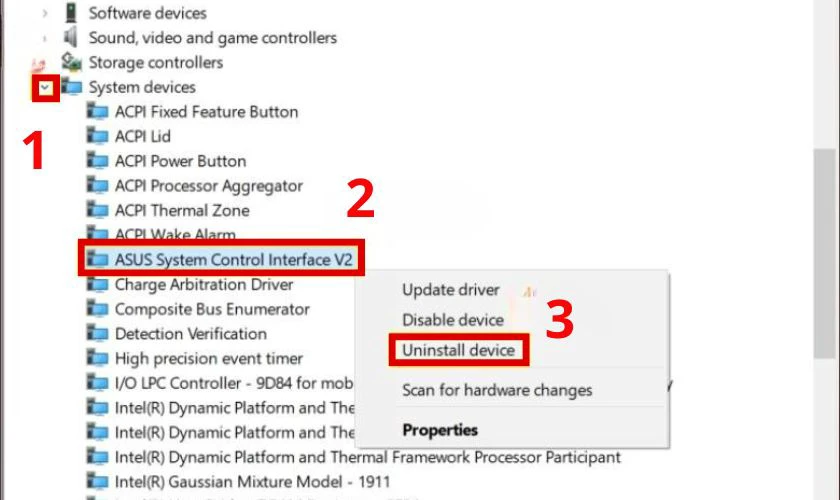
Bước 4: Đánh dấu vào ô Delete the driver software for this device, rồi nhấn Uninstall để gỡ hoàn toàn.
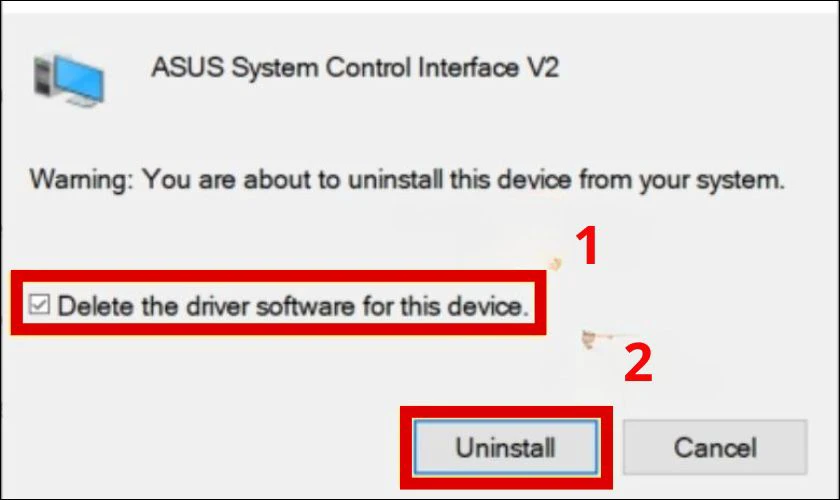
Để cài đặt lại Driver ASUS System Control Interface. Bạn truy cập trang hỗ trợ support.ASUS.com. Sau đó nhập tên model laptop và chọn đúng hệ điều hành bạn đang dùng. Trong mục Driver & Utility, tìm phần ASUS System Control Interface và tải bản mới nhất về máy.
Chạy tệp cài đặt vừa tải và làm theo hướng dẫn để hoàn tất quá trình cài lại driver. Sau khi cài xong, bạn nên khởi động lại máy rồi kiểm tra lại đèn bàn phím. Nếu vẫn chưa khắc phục được, bạn hãy tiếp tục thử cài đặt lại MyASUS và Armoury Crate để hỗ trợ kiểm soát ánh sáng bàn phím tốt hơn.
Cài đặt lại MyASUS và các ứng dụng Armoury Crate
Trong nhiều trường hợp, đèn bàn phím laptop ASUS không sáng là do lỗi phần mềm điều khiển như MyASUS hoặc Armoury Crate. Đây là hai ứng dụng quan trọng hỗ trợ quản lý thiết bị, trong đó có chức năng bật tắt đèn nền bàn phím. Vì vậy, bạn nên cài đặt lại hai phần mềm này nếu đèn không hoạt động.
Bước 1: Truy cập Settings trên máy, sau đó chọn mục Apps để mở danh sách ứng dụng.
Bước 2: Tìm MyASUS trong danh sách rồi bấm Uninstall để gỡ bỏ hoàn toàn phần mềm khỏi máy.
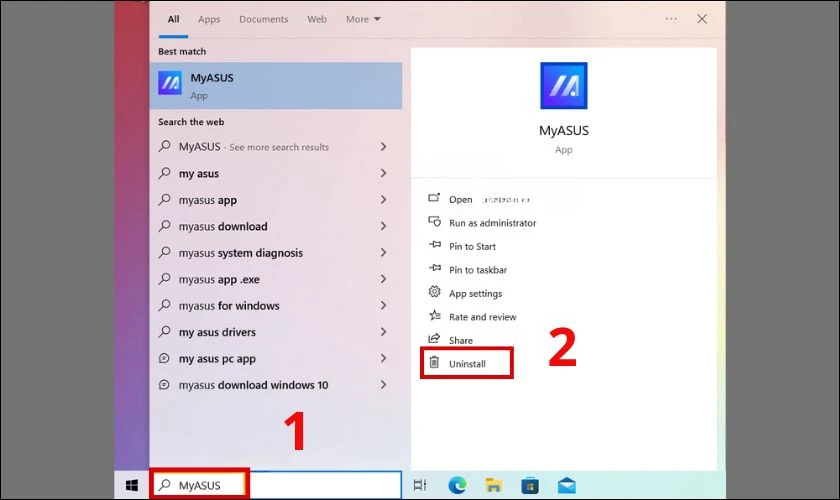
Bước 3: Mở trình duyệt, truy cập vào https://www.asus.com/vn/support/, nhập đúng tên model laptop của bạn.
Bước 4: Vào phần Driver & Utilities, sau đó tại Driver & Tools, chọn đúng hệ điều hành, theo phiên bản máy của bạn.
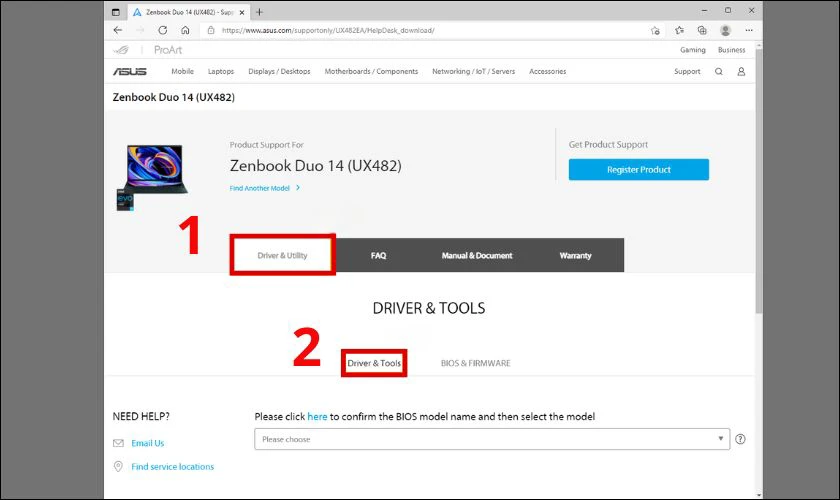
Bước 5: Cuối cùng nhấn download lại tải phiên bản MyASUS mới nhất. Sau đó khởi động lại máy và mở MyASUS để kiểm tra tùy chọn đèn bàn phím.
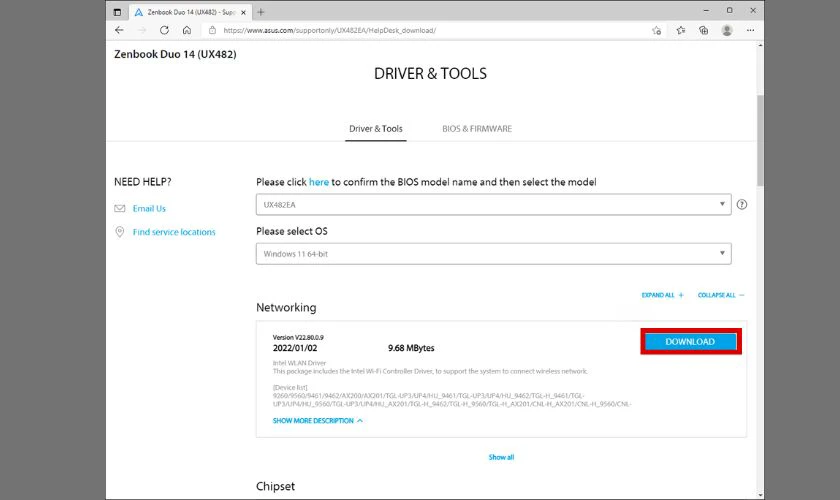
Nếu sau khi cài đặt lại MyASUS mà vẫn không khắc phục được lỗi, bạn có thể kiểm tra tiếp Armoury Crate, cụ thể như sau.
Bước 6: Vào Settings, chọn Apps, sau đó tìm từng ứng dụng MyASUS và Armoury Crate chọn Uninstall để gỡ bỏ.
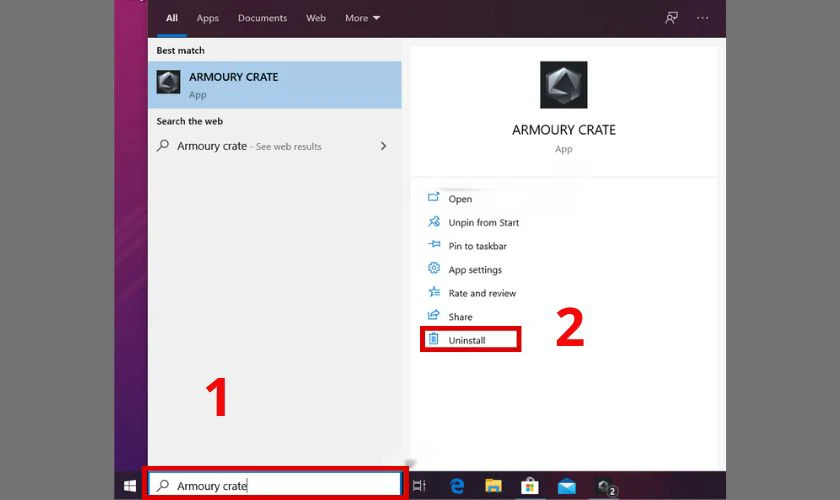
Bước 7: Hãy truy cập lại support.ASUS.com, vào phần Driver & Utilities, sau đó tại Driver & Tools lựa chọn đúng hệ điều hành đang sử dụng của máy. Trong phần Utilities, bạn tìm và tải đúng bản cài đặt Armoury Crate Installer dành cho thiết bị của mình.
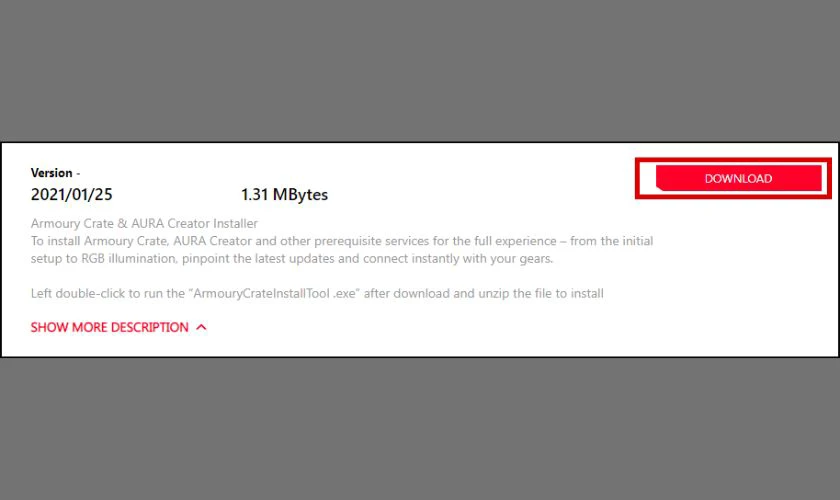
Bước 8: Mở file ArmouryCrateInstaller.zip vừa tải và tiến hành cài đặt. Nhớ nhấp chọn nhấp vào ArmouryCrateInstaller.exe
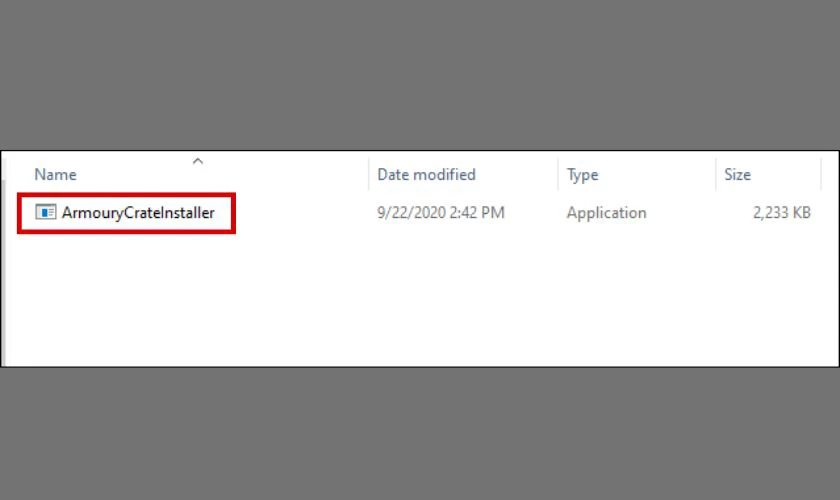
Bước 9: Cài đặt hai ứng dụng theo hướng dẫn. Tiếp tục chọn Install Armoury Crate và cuối cùng là nhấn Start để hoàn tất tải lại.
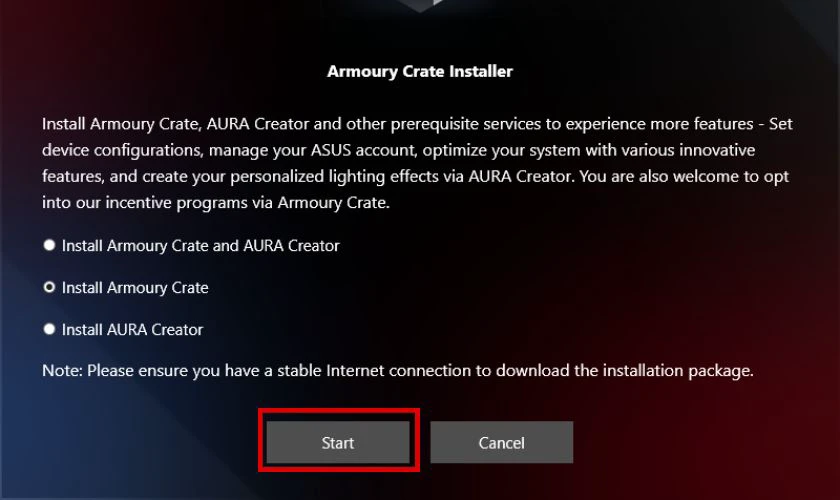
Sau khi cài đặt xong, khởi động lại máy rồi mở lại Armoury Crate để kiểm tra tính năng đèn nền bàn phím.
Nếu ứng dụng đã hiển thị tùy chọn bật đèn nhưng vẫn không sáng, có thể hệ thống Windows đang gặp xung đột. Khi đó, bạn hãy thử khôi phục hệ thống Windows để đưa máy về trạng thái ổn định hơn.
Thực hiện khôi phục hệ thống Windows
Nếu bạn đã thử hết các cách trên mà đèn bàn phím laptop ASUS không sáng, có thể hệ điều hành đang gặp lỗi nghiêm trọng. Lúc này, cách cuối cùng và hiệu quả là khôi phục hệ thống Windows. Cách này sẽ đưa máy về trạng thái mặc định ban đầu, loại bỏ mọi xung đột phần mềm đang ảnh hưởng đến đèn bàn phím.
Bước 1: Gõ vào ô tìm kiếm trên thanh taskbar cụm từ Reset this PC, sau đó chọn Open để mở trình reset.
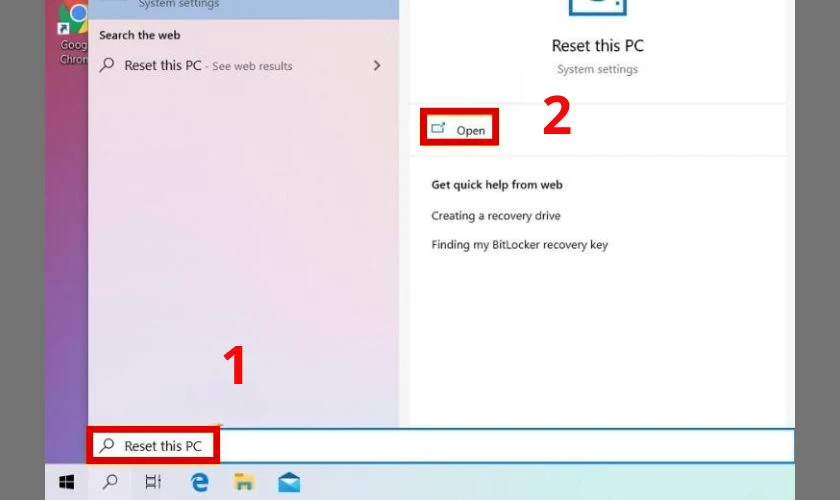
Bước 2: Trong cửa sổ Recovery, bạn bấm chọn nút Get started ở mục Reset this PC.
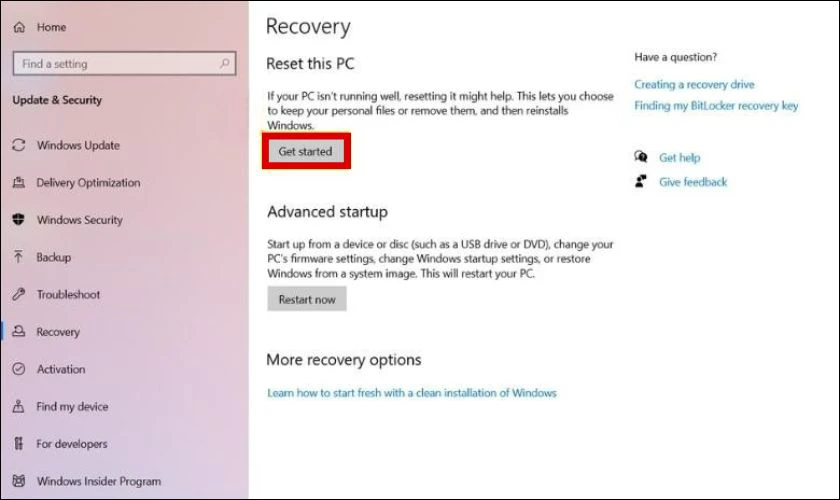
Bước 3: Máy sẽ đưa ra hai tùy chọn. Chọn Keep my files nếu muốn giữ lại dữ liệu hoặc Remove everything nếu muốn xóa sạch.
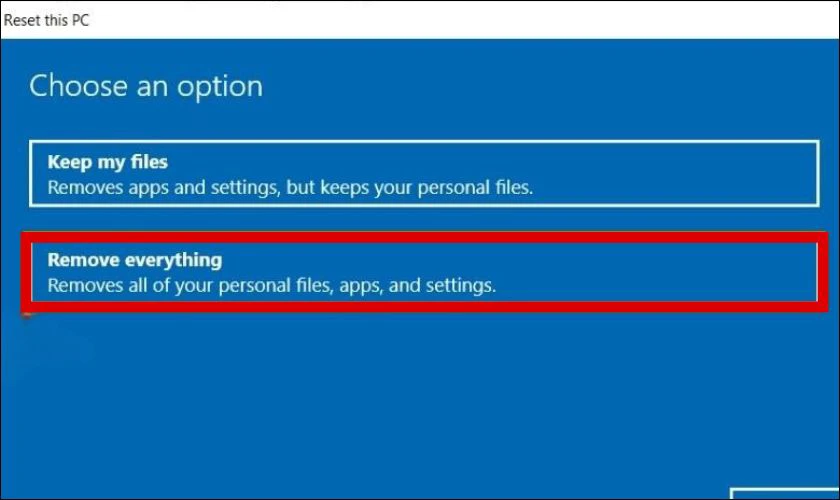
Bước 4: Tiếp tục chọn mục Change settings, bấm Next để mở ra cửa sổ mới.
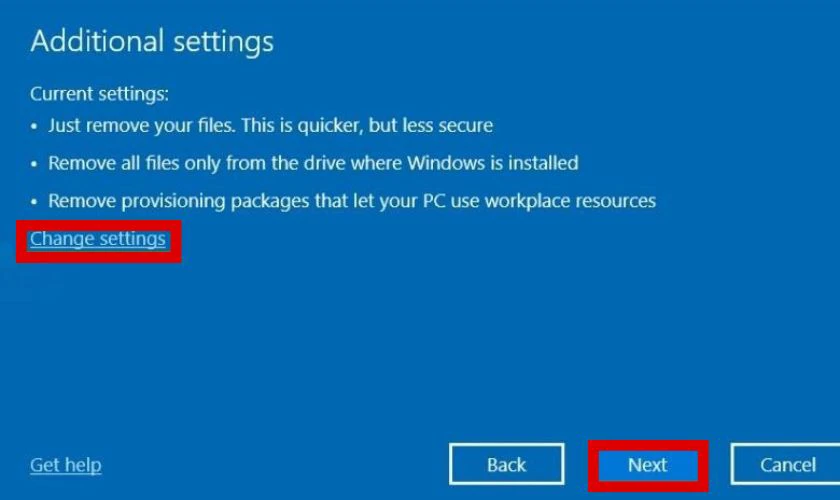
Bước 5: Tiếp tục điều chỉnh thêm thiết lập reset tại cửa sổ Choose setting theo nhu cầu cá nhân. Sau khi điều chỉnh, bấm Confirm để xác nhận các tùy chọn.
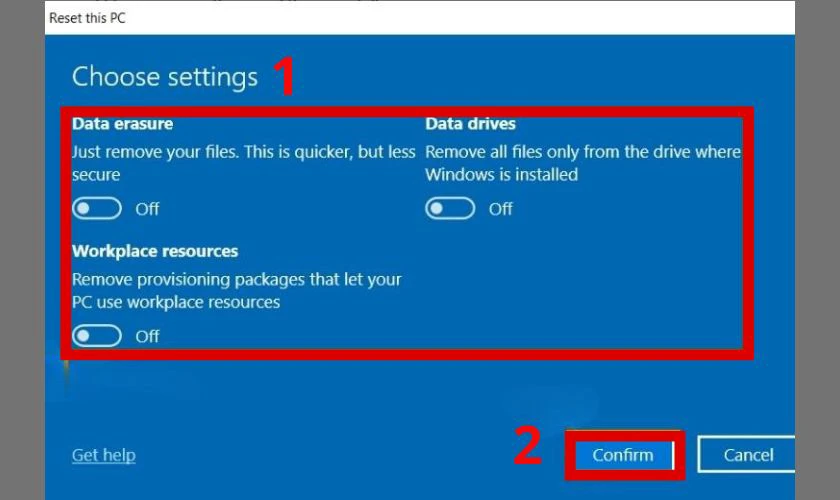
Bước 6: Nhấn Next để tiếp tục quá trình reset hệ thống. Đảm bảo kết nối bộ sạc trong suốt quá trình reset để tránh gián đoạn gây lỗi hệ thống.
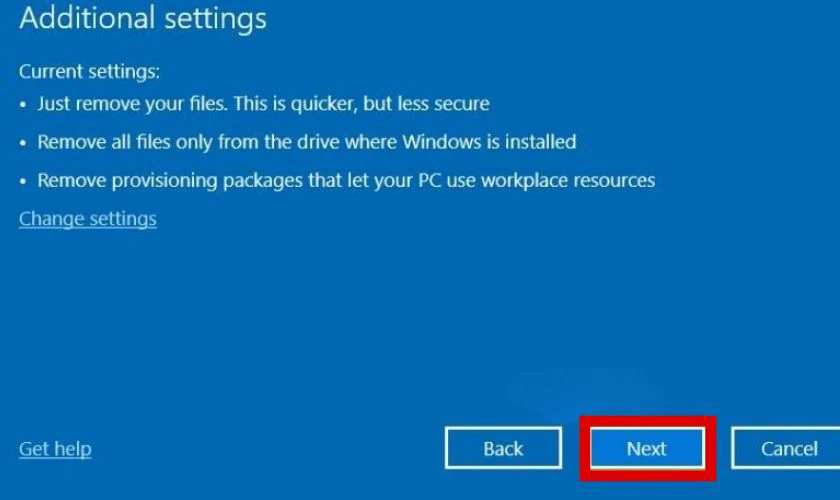
Bước 7: Cuối cùng, bấm Reset để khởi động lại và tiến hành khôi phục máy về trạng thái mặc định.
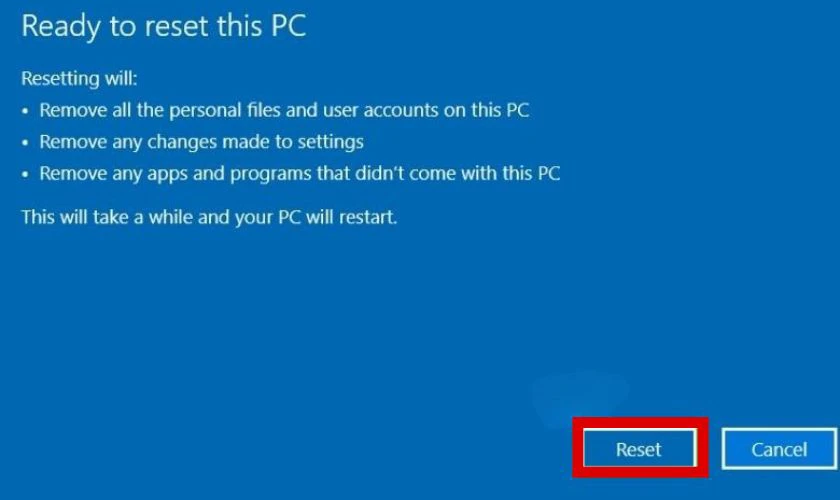
Sau khi reset, máy sẽ được làm mới toàn diện. Nếu đèn bàn phím hoạt động lại, có thể trước đó hệ thống đã gặp xung đột phần mềm. Nếu lỗi vẫn còn, bạn nên đem máy đến trung tâm kỹ thuật để kiểm tra phần cứng sâu hơn.
Mẹo hạn chế tình trạng đèn bàn phím laptop ASUS không sáng
Việc đèn bàn phím không sáng thường đến từ lỗi cài đặt, phần mềm hoặc sử dụng sai cách. Bạn có thể áp dụng một số mẹo nhỏ dưới đây để hạn chế lỗi này xuất hiện.
- Luôn bật đèn bàn phím đúng cách. Sử dụng phím chức năng hoặc tùy chọn trong MyASUS để kích hoạt đèn.
- Giữ hệ điều hành luôn cập nhật. Windows cũ có thể gây xung đột hoặc làm mất tính năng phần cứng.
- Cài driver ASUS System Control Interface chính hãng. Hạn chế tình trạng driver bị lỗi hoặc xung đột với hệ thống.
- Tránh sử dụng phần mềm bên thứ ba can thiệp bàn phím. Một số phần mềm có thể vô hiệu hóa đèn nền bàn phím.
- Không tắt máy bằng cách đột ngột. Tắt máy đúng quy trình giúp thiết bị hoạt động ổn định hơn.
- Hạn chế dùng máy trong môi trường ẩm. Hơi ẩm có thể làm chập bảng mạch bàn phím và khiến đèn nền lỗi.
- Sử dụng đúng chế độ nguồn. Đèn bàn phím có thể bị vô hiệu hóa khi pin yếu hoặc ở chế độ tiết kiệm năng lượng.
- Vệ sinh laptop định kỳ. Bụi bẩn lâu ngày có thể làm kẹt phím hoặc ảnh hưởng đến đèn nền.

Với những mẹo trên, bạn sẽ hạn chế tối đa lỗi đèn không sáng. Nếu tình trạng vẫn lặp lại, hãy tham khảo ngay phần sau để biết khi nào nên đem máy đến trung tâm sửa chữa.
Địa chỉ kiểm tra đèn bàn phím laptop ASUS không sáng uy tín
Hiện nay, nhiều người dùng gặp tình trạng đèn bàn phím laptop ASUS không sáng dù đã thử nhiều cách khắc phục. Thực tế, lỗi này có thể xuất phát từ phần cứng hư hỏng, mainboard lỗi hoặc đèn nền bàn phím bị đứt mạch. Tuy nhiên, việc xác định chính xác nguyên nhân không hề dễ nếu bạn không có chuyên môn.
Thị trường hiện có nhiều nơi nhận sửa lỗi đèn bàn phím. Tuy nhiên, không phải địa chỉ nào cũng đảm bảo kỹ thuật chuẩn và báo đúng bệnh. Nếu chọn sai nơi sửa, bạn có thể mất thêm thời gian, chi phí và còn ảnh hưởng đến phần khác của máy.
Vì vậy, người dùng cần tìm đến những hệ thống uy tín, có đội ngũ kỹ thuật viên chuyên sâu về dòng laptop ASUS.

Một địa chỉ được nhiều khách hàng tin tưởng là Điện Thoại Vui. Đây là hệ thống sửa chữa lớn, có mặt tại nhiều tỉnh thành với quy trình bài bản. Tại đây, bạn sẽ được kiểm tra lỗi miễn phí và báo giá rõ ràng trước khi sửa. Ngoài ra, kỹ thuật viên còn hỗ trợ tư vấn cách sử dụng để tránh tái lỗi.
Nếu bạn đang phân vân không biết lỗi đèn bàn phím có nghiêm trọng không, hãy để Điện Thoại Vui kiểm tra giúp bạn. Tiếp theo, cùng tìm hiểu bảng giá thay đèn bàn phím ASUS để chủ động hơn trước khi sửa.
Kết luận
Trên đây là giải đáp về thắc mắc đèn bàn phím laptop ASUS không sáng cùng và cách khắc phục hiệu quả. Đừng quên tham khảo nhiều thông tin mới nhất tại Điện Thoại Vui để cập nhật mẹo sử dụng và cách xử lý lỗi laptop nhanh chóng.
Bạn đang đọc bài viết Sửa lỗi đèn bàn phím laptop ASUS không sáng hiệu quả tại chuyên mục Thủ thuật thiết bị trên website Điện Thoại Vui.

Xin chào, mình là Uyển Nhi hiện đang là Content Creator tại Điện Thoại Vui. Mình là một người yêu thích công nghệ, chơi game điện tử và luôn cập nhật những tin tức mới mẻ mỗi ngày. Những điều chia sẻ của mình đều được tìm hiểu và chắt lọc kỹ càng. Mong rằng những bài viết của mình sẽ hữu ích đối với bạn, cùng theo dõi các bài viết của mình nhé!

